Publicité
 L'écriture d'un script pour automatiser diverses tâches sur votre système que vous auriez normalement à faire manuellement est quelque chose dont je me suis entiché récemment. C'est peut-être l'ingénieur en automatisation en moi, mais l'idée qu'un ordinateur fasse intelligemment ce que je n'ai pas le temps de faire est très attrayante. C'est pourquoi j'ai récemment commencé à offrir quelques conseils sur la façon dont vous pouvez automatiser votre propre ordinateur avec scripts hôtes Windows Mieux que le lot: un didacticiel d'hôte de script Windows Lire la suite , en utilisant généralement un script Visual Basic pour faire des choses comme automatiser les commandes telnet Comment automatiser les commandes Telnet à l'aide du script VBL'écriture de tâches par lots et plus récemment de scripts Windows est une activité qui constitue vraiment l'essentiel de comment la grande majorité des administrateurs réseau et système font leur travail plus rapidement et simplifient ce que aurait... Lire la suite
L'écriture d'un script pour automatiser diverses tâches sur votre système que vous auriez normalement à faire manuellement est quelque chose dont je me suis entiché récemment. C'est peut-être l'ingénieur en automatisation en moi, mais l'idée qu'un ordinateur fasse intelligemment ce que je n'ai pas le temps de faire est très attrayante. C'est pourquoi j'ai récemment commencé à offrir quelques conseils sur la façon dont vous pouvez automatiser votre propre ordinateur avec scripts hôtes Windows Mieux que le lot: un didacticiel d'hôte de script Windows Lire la suite , en utilisant généralement un script Visual Basic pour faire des choses comme automatiser les commandes telnet Comment automatiser les commandes Telnet à l'aide du script VBL'écriture de tâches par lots et plus récemment de scripts Windows est une activité qui constitue vraiment l'essentiel de comment la grande majorité des administrateurs réseau et système font leur travail plus rapidement et simplifient ce que aurait... Lire la suite
La raison pour laquelle j'aime tant le script VB est qu'il s'agit d'une version réduite de Visual Basic lui-même, qui dans mon opinion est probablement l'un des langages de programmation les plus faciles à apprendre si vous débutez en tant que programmeur. Ce n'est pas parce que la langue est limitée en fonctionnalités ou réduite en fonctionnalités, c'est parce que l'utilisation de la langue est intuitif et plein d'objets et de composants que vous pouvez utiliser pour effectuer des tâches assez étonnantes avec votre ordinateur.
Un environnement de script VB
Si vous voulez devenir un expert en scripts Windows puissant, vous avez vraiment besoin d'un environnement qui vous aide à vous souvenir la syntaxe du langage, et vous fournit une bibliothèque rapide de fonctions et d'objets qui sont disponibles pour tu.
VbsEdit vous aide à écrire de puissants scripts Windows
Si vous écrivez en VB6 ou .Net, vous devez utiliser le package Microsoft Studio qui inclut l'environnement de programmation dont vous avez besoin. Cependant, si vous n'êtes qu'un administrateur système ou un informaticien réseau, vous ne voulez vraiment pas dépenser de l'argent sur un outil coûteux juste pour écrire des scripts Windows. C'est là que VbsModifier est très pratique.
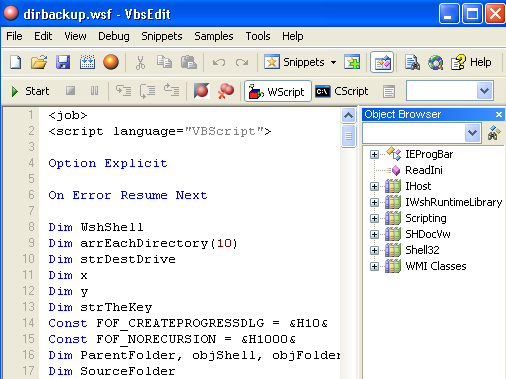
La semaine dernière, j'ai écrit sur l'éditeur BlueFish Créez des pages Web cinq fois plus rapidement à l'aide de l'éditeur Bluefish [multiplate-forme]Les sites Web sont désormais alimentés par des plateformes de blogs comme WordPress, ou des éditeurs WYSIWYG comme Kompozer, mais le l'essentiel est que la plupart des concepteurs de sites Web hardcore trouveront toujours nécessaire d'ouvrir un texte éditeur... Lire la suite pour les applications Web. Eh bien, VbsEdit est en quelque sorte l'outil vedette qui est très connu au sein de la communauté informatique pour la création de scripts Windows hautement fonctionnels basés sur VB. Comme vous pouvez le voir dans la capture d'écran ci-dessus, l'utilisation d'un éditeur spécialement conçu pour les scripts VB vous donne la puissance d'une détection intelligente et codée par couleur des déclarations, des variables, des fonctions et des objets. Il vous donne des listes contextuelles pour les méthodes, propriétés et événements suggérés pour différents objets, et bien plus encore.
Si vous ne savez pas de quoi je parle ici, ne vous inquiétez pas. Après avoir utilisé VbsEdit pendant un certain temps, vous apprendrez rapidement comment fonctionne le langage et combien de fonctionnalités vous pouvez ajouter à vos scripts Windows si vous les écrivez dans ce langage et utilisez VbsEdit.
Le seul inconvénient de la version gratuite de VbsEdit est qu'elle a un écran de rappel lorsque vous lancez l'application pour la première fois.
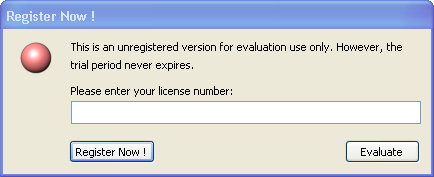
Il s'agit d'une version fonctionnelle et gratuite du logiciel, mais vous devez cliquer sur "Évaluer" à chaque démarrage. Si vous l'aimez vraiment, je vous suggère d'en acheter un exemplaire, car il est vraiment bon marché. Sinon, il suffit de cliquer Évaluer et le logiciel se lancera.
Fonctionnalités de VbsEdit
Il y a beaucoup de choses disponibles lorsque vous utilisez cet outil pour écrire un script Windows, mais la première chose que je vous recommande de faire lorsque vous le lancez pour la première fois est de cliquer sur "WScript” en haut de la fenêtre principale. Cela active toutes les fonctionnalités VBS que je vais décrire ici.
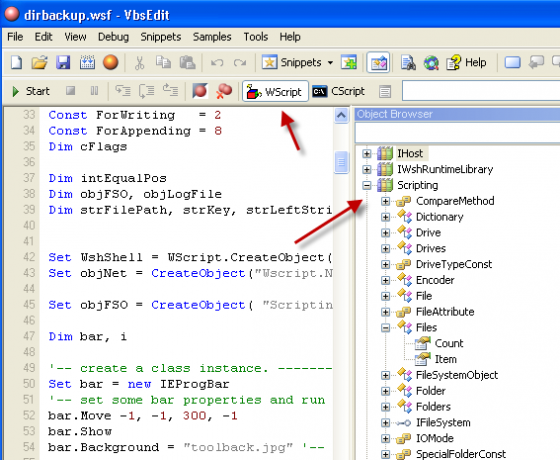
La première chose que je veux souligner est que lorsque vous commencez à définir des objets disponibles, comme les fenêtres objet de script ou IHost pour la mise en réseau, ces objets apparaissent dans le navigateur d'objets sur le côté droit du la fenêtre.
Lorsque vous faites défiler le navigateur d'objets, vous pouvez voir tous les éléments qui sont à votre disposition, et vous pouvez les explorer pour voir quelles propriétés ou méthodes sont disponibles. Si vous venez d'apprendre les scripts VB, c'est une ressource inestimable.
Une autre fonctionnalité intéressante est la recherche déroulante, comme vous êtes peut-être habitué si vous avez écrit des programmes dans MS Visual Studio.
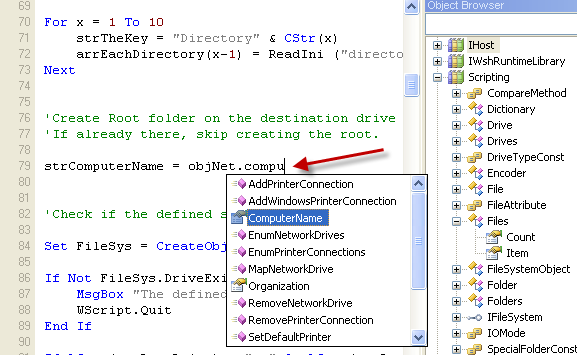
D'autres fonctionnalités vraiment intéressantes de cet outil incluent l'ajout ou la suppression de points d'arrêt. Vous pouvez le faire en cliquant à gauche de la ligne où vous souhaitez mettre le programme en pause, ou cliquez sur l'icône de point d'arrêt dans la barre d'outils.
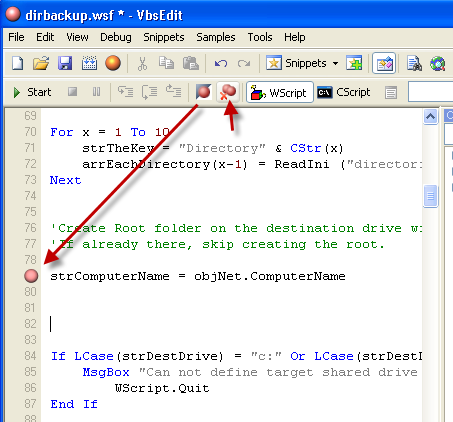
Une autre fonctionnalité intéressante qui rend ce logiciel aussi bon que MS Visual Studio est la fonction de commentaire. Vous pouvez commenter des blocs de texte entiers simplement en les mettant en surbrillance et en cliquant sur le "commenter" icône.
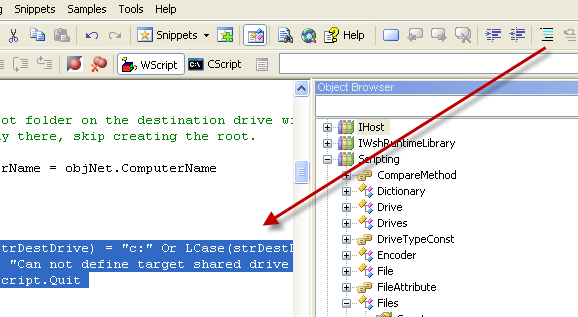
Il existe également une fonctionnalité de débogage très intéressante qui manque à la plupart des éditeurs de programmation. Lorsque vous cliquez sur le bouton Exécuter, le programme s'arrête à vos points d'arrêt et vous pouvez parcourir votre programme en cliquant sur les différentes icônes d'étape.
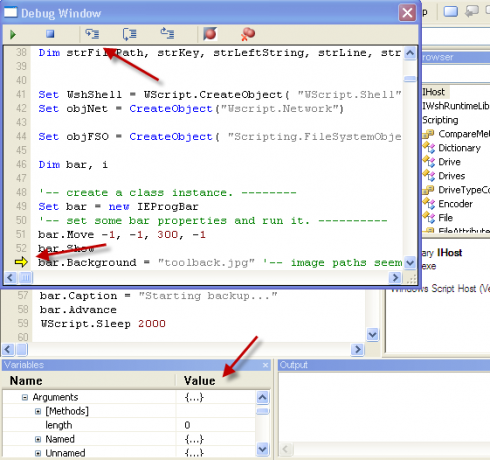
En bas de la fenêtre, vous pouvez afficher les variables actives et leurs valeurs pendant l'exécution de votre script. Lorsque vous déboguez un script Windows particulièrement complexe, cette fonctionnalité vaut son pesant d'or.
Le seul deuxième inconvénient de la version gratuite est un autre écran nuisible qui compte à rebours en quelques secondes chaque fois que vous souhaitez exécuter votre script depuis l'éditeur.
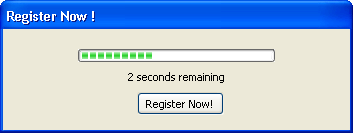
D'autres fonctionnalités vraiment intéressantes de cet éditeur de script VB incluent (de gauche à droite) la possibilité de convertir votre script en un exécutable, un bouton pour ajouter votre nouvellement écrit code dans votre propre « bibliothèque de codes », un bouton de recherche utile et enfin une série de boutons de signet qui vous permettent d'organiser et de parcourir plus facilement votre script.
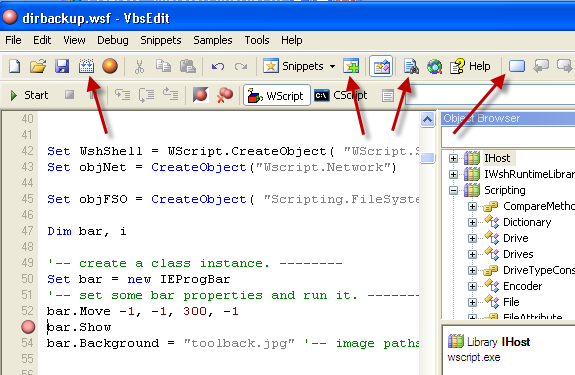
Pour la plupart, VbsEdit est une bien meilleure amélioration par rapport à l'utilisation d'un seul éditeur de texte pour écrire des scripts Windows. Avec VbsEdit, vous pouvez rapidement voir ce que vous voulez faire et comment le faire. Vous pouvez tester vos scripts et les mettre en production beaucoup plus rapidement que possible.
Essayez donc VbsEdit et voyez si cela améliore votre expérience d'écriture de script. Partagez vos réflexions à ce sujet dans la section commentaires ci-dessous.
Ryan est titulaire d'un baccalauréat en génie électrique. Il a travaillé 13 ans dans l'ingénierie d'automatisation, 5 ans dans l'informatique, et est maintenant ingénieur d'applications. Ancien rédacteur en chef de MakeUseOf, il a pris la parole lors de conférences nationales sur la visualisation des données et a été présenté à la télévision et à la radio nationales.


